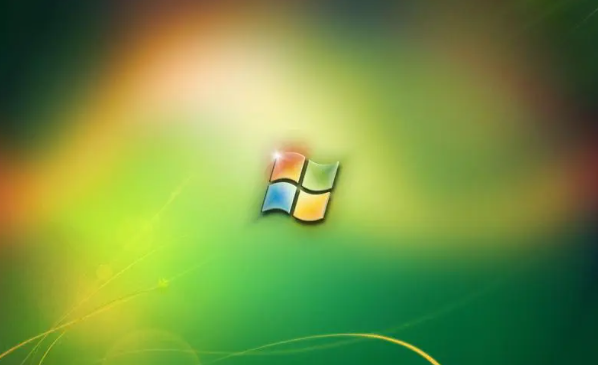win10电脑图标丢失怎么恢复
发布时间:2024-06-28 11:33:02来源:pi7手游网作者:匿名
当电脑桌面上的“我的电脑”图标突然不见时,可能是因为系统设置、误操作或软件冲突等原因。此时,可以通过在桌面空白处右击,选择个性化或显示设置,然后找到主题或桌面图标设置等操作即可恢复图标显示。如果仍有问题,可能需要检查系统文件或寻求专业帮助,快来试试~
WIN10相关推荐:

win10电脑图标丢失怎么恢复

1、首先点击任务栏左下角的开始菜单,点击【设置】功能。
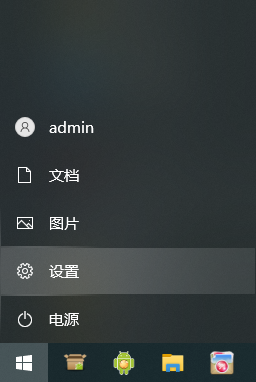
2、在打开的【Windows设置】页面中,点击【个性化】选项。
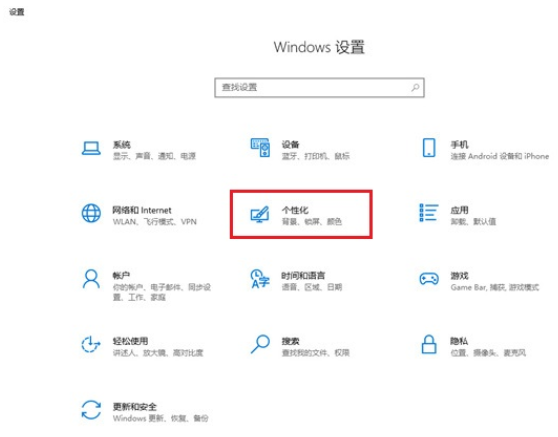
3、个性化页面中点击左侧的【主题】选项。
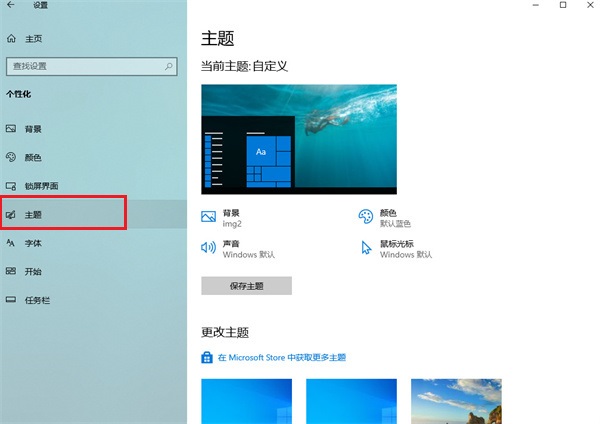
4、主题页面中,将右侧的功能进行滑动,找到相关的设置中的【桌面图标设置】选项打开。

5、桌面图标设置页面中将【计算机】选项进行勾选,点击下方的确定进行保存设置即可。
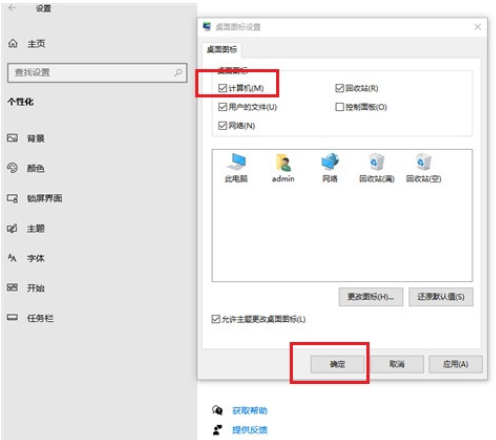
小编带来的关于win10电脑图标丢失怎么恢复的相关内容分享,看完之后,你是否已经心中有答案了呢?关注我们,每日更新最新的资讯和热门教程,尽在佩琪手游网。
注:文中插图与内容无关,图片来自网络,如有侵权联系删除。
上一篇:win11怎么重新硬盘分区
下一篇:win10tif格式文件怎么打开
相关推荐
找不到合适的办公管理软件?专注于企业办公管理的软件有什么?员工与公司的关系是各个行业达成效益的很重要的因素,怎么及时的处理员工对公司的反馈呢?pi7小编来为大家推荐一些非常简便易用的办公管理软件app,这些软件的办公功能都十分齐全,能够满足大家的日常办公需求哟,需要的朋友可以来下载体验一下。
- 热门教程
- 最新教程
-
01

天猫2024年双11活动是什么时候 2024-10-16
-
02

微信账单怎么下载到邮箱 2024-10-10
-
03

菜鸟裹裹怎么设置收货偏好 2024-09-29
-
04

12306车内换座功能怎么弄 2024-09-24
-
05

wps宏编辑器有什么用 2024-09-13
-
06

小红书怎么更改在线状态 2024-09-11
-
07

iPhone16ProMax怎么设置返回键 2024-08-26
-
08

小米手机怎么设置下雨提醒 2024-08-21
-
09

闲鱼新功能简历怎么设置不了 2024-08-20
-
010

Boss直聘工作经历怎么加 2024-08-14